Catatan
Akses ke halaman ini memerlukan otorisasi. Anda dapat mencoba masuk atau mengubah direktori.
Akses ke halaman ini memerlukan otorisasi. Anda dapat mencoba mengubah direktori.
Dalam artikel ini, Anda mempelajari cara mengintegrasikan Kronos dengan MICROSOFT Entra ID. Saat mengintegrasikan Kronos dengan MICROSOFT Entra ID, Anda dapat:
- Kontrol di Microsoft Entra ID siapa yang dapat mengakses Kronos.
- Memungkinkan pengguna Anda untuk masuk secara otomatis ke Kronos dengan akun Microsoft Entra mereka.
- Kelola akun Anda di satu lokasi pusat.
Prasyarat
Skenario yang diuraikan dalam artikel ini mengasumsikan bahwa Anda sudah memiliki prasyarat berikut:
- Akun pengguna Microsoft Entra dengan langganan aktif. Jika Anda belum memilikinya, Anda dapat Membuat akun secara gratis.
- Salah satu peran berikut:
- Administrator Aplikasi
- Administrator Aplikasi Cloud
- Pemilik Aplikasi .
- Langganan Kronos dengan akses menyeluruh (SSO) yang diaktifkan.
Deskripsi skenario
Dalam artikel ini, Anda mengonfigurasi dan menguji Microsoft Entra SSO di lingkungan pengujian.
- Kronos mendukung SSO yang diinisiasi IDP
Menambahkan Kronos dari galeri
Untuk mengonfigurasi integrasi Kronos ke Microsoft Entra ID, Anda perlu menambahkan Kronos dari galeri ke daftar aplikasi SaaS terkelola Anda.
- Masuk ke pusat admin Microsoft Entra setidaknya sebagai Administrator Aplikasi Cloud.
- Jelajahi Entra ID>Aplikasi Perusahaan>Aplikasi Baru.
- Di bagian Tambahkan dari galeri, ketik Kronos di kotak pencarian.
- Pilih Kronos dari panel hasil lalu tambahkan aplikasi. Tunggu beberapa detik saat aplikasi ditambahkan ke penyewa Anda.
Sebagai alternatif, Anda juga dapat menggunakan Wizard Enterprise App Configuration. Dalam wizard ini, Anda dapat menambahkan aplikasi ke penyewa Anda, menambahkan pengguna/grup ke aplikasi, menetapkan peran, dan menelusuri konfigurasi SSO juga. Pelajari selengkapnya tentang asisten Microsoft 365.
Mengonfigurasi dan menguji SSO Microsoft Entra untuk Kronos
Konfigurasikan dan uji SSO Microsoft Entra dengan Kronos menggunakan pengguna uji bernama B.Simon. Agar SSO berfungsi, Anda perlu membuat hubungan tautan antara pengguna Microsoft Entra dan pengguna terkait di Kronos.
Untuk mengonfigurasi dan menguji SSO Microsoft Entra dengan Kronos, lakukan langkah-langkah berikut:
-
Mengonfigurasi microsoft Entra SSO - untuk memungkinkan pengguna Anda menggunakan fitur ini.
- Buat pengguna uji Microsoft Entra - untuk menguji login tunggal Microsoft Entra dengan B.Simon.
- Tetapkan pengguna uji Microsoft Entra - agar B.Simon dapat menggunakan fitur log masuk tunggal Microsoft Entra.
-
Konfigurasi SSO Kronos - untuk mengonfigurasi pengaturan Masuk Tunggal pada sisi aplikasi.
- Buat pengguna uji Kronos - untuk memiliki padanan B.Simon di Kronos yang ditautkan ke representasi pengguna Microsoft Entra.
- Uji SSO - untuk memverifikasi apakah konfigurasi berfungsi.
Konfigurasi SSO Microsoft Entra
Ikuti langkah-langkah ini untuk mengaktifkan SSO Microsoft Entra.
Masuk ke pusat admin Microsoft Entra setidaknya sebagai Administrator Aplikasi Cloud.
Telusuri ke halaman integrasiaplikasi>Entra ID> EnterpriseKronos, temukan bagian Kelola dan pilih Akses menyeluruh.
Pada halaman Pilih metode satu kali masuk, pilih SAML.
Pada halaman Atur Single Sign-On dengan SAML, pilih ikon pensil untuk Konfigurasi SAML Dasar guna mengedit pengaturan.
 Konfigurasi SAML Dasar
Konfigurasi SAML DasarPada halaman Siapkan Sign-On Tunggal dengan SAML, masukkan nilai untuk bidang berikut ini:
a Dalam kotak teks Pengidentifikasi, ketik URL menggunakan pola berikut:
https://<company name>.kronos.net/b. Dalam kotak teks URL Balasan, ketik URL menggunakan pola berikut:
https://<company name>.kronos.net/wfc/navigator/logonWithUIDNota
Nilai-nilai ini tidak nyata. Perbarui nilai-nilai ini dengan pengidentifikasi dan URL balasan yang sesungguhnya. Hubungi tim dukungan Klien Kronos untuk mendapatkan nilai-nilai ini. Anda juga dapat merujuk ke pola yang ditampilkan di bagian Konfigurasi SAML Dasar.
Aplikasi Kronos mengharapkan pernyataan SAML dalam format tertentu. Konfigurasikan klaim berikut untuk aplikasi ini. Anda dapat mengelola nilai atribut ini dari bagian Atribut Pengguna pada halaman integrasi aplikasi. Pada halaman Siapkan Sign-On Tunggal dengan SAML, pilih tombol Sunting untuk membuka dialog Atribut Pengguna.
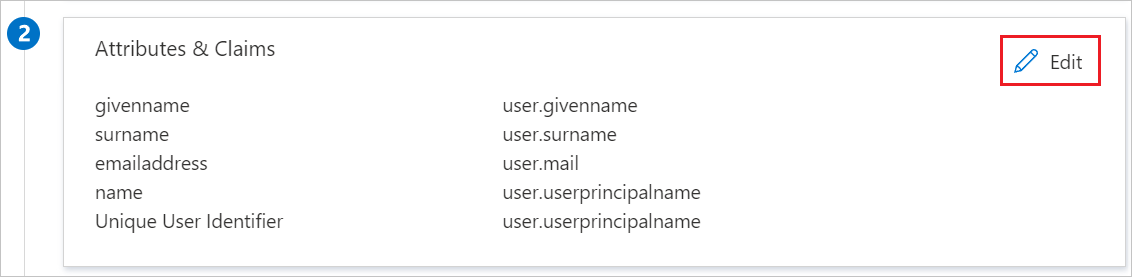
Di bagian Klaim Pengguna pada dialog Atribut Pengguna, konfigurasikan atribut token SAML seperti yang ditunjukkan pada gambar di atas dan lakukan langkah-langkah berikut:
a Pilih ikon Edit untuk membuka dialog Kelola klaim pengguna .
Cuplikan layar


b. Dari daftar Transformasi, pilih ExtractMailPrefix().
c. Dari daftar Parameter 1, pilih user.userprincipalname.
d. Pilih Simpan.
Di halaman Siapkan Single Sign-On dengan SAML, di bagian Sertifikat Penandatanganan SAML, temukan XML Metadata Federasi dan pilih Unduh untuk mengunduh sertifikat dan menyimpannya di komputer Anda.

Pada bagian Siapkan Kronos, salin URL yang sesuai berdasarkan kebutuhan Anda.

Membuat dan menetapkan pengguna uji Microsoft Entra
Ikuti prosedur dalam panduan cepat membuat dan menetapkan akun pengguna untuk membuat akun pengguna uji bernama B.Simon.
Konfigurasi SSO Kronos
Untuk mengonfigurasi akses menyeluruh di sisi Kronos, Anda perlu mengirim XML Metadata Federasi yang diunduh dan URL yang disalin yang sesuai dari konfigurasi aplikasi ke tim dukungan Kronos. Mereka mengatur pengaturan ini agar koneksi SSO SAML diatur dengan benar di kedua sisi.
Membuat pengguna uji Kronos
Di bagian ini, Anda membuat pengguna bernama Britta Simon di Kronos. Bekerja sama dengan tim dukungan Kronos untuk menambahkan pengguna di platform Kronos. Pengguna harus dibuat dan diaktifkan sebelum menggunakan single sign-on.
Uji SSO
Di bagian ini, Anda menguji konfigurasi akses menyeluruh Microsoft Entra dengan opsi berikut.
Pilih Uji aplikasi ini, dan Anda akan secara otomatis masuk ke Kronos tempat Anda menyiapkan SSO
Anda dapat menggunakan Microsoft My Apps. Saat Anda memilih ubin Kronos di Aplikasi Saya, Anda akan secara otomatis masuk ke Kronos yang telah Anda siapkan SSO-nya. Untuk informasi selengkapnya tentang Aplikasi Saya, lihat Pengenalan Aplikasi Saya.
Konten terkait
Setelah mengonfigurasi Kronos, Anda dapat menerapkan kontrol Sesi, yang melindungi eksfiltrasi dan infiltrasi data sensitif organisasi Anda secara real time. Kontrol sesi diperluas dari Akses Bersyarat. Pelajari cara menerapkan kontrol sesi dengan Microsoft Defender for Cloud Apps.